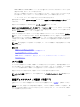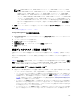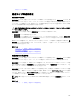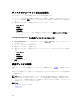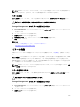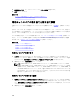Glossary
つのディスクに不具合が生じても、仮想ディスクは引き続き機能します。この機能ではデータの冗長
性と優れた読み取りパフォーマンスが提供されますが、書き込みパフォーマンスは若干低下します。
RAID 1 を使用するには、システムに少なくとも 2 台の物理ディスクが必要です。
• 分散パリティ使用のストライピングに RAID 5 を選択 — この選択は、n 台のディスクがディスク
(n-1)台分の合計容量を持つ 1 つの大きな仮想ディスクとしてグループ化されます。ディスクに不
具合が生じても、仮想ディスクは引き続き機能します。この機能では、より良いデータ冗長性と読み
取りパフォーマンスが提供されますが、書き込みパフォーマンスが低下します。RAID 5 を使用する
には、システムに少なくとも
3 台の物理ディスクが必要です。
• 追加のパリティ情報を伴うストライピングに RAID 6 を選択 — この選択では、n 台のディスクがディ
スク(n-2)台分の合計容量を持つ 1 つの大きな仮想ディスクとしてグループ化されます。2 組のパ
リティ情報がすべてのディスクに交互に保存されます。仮想ディスクは、最大
2 台のディスク障害
まで機能し続けます。
• ミラーセットへのストライピングに RAID 10 を選択 — この選択では、n 台のディスクがディスク
(n/2)台分の合計容量を持つ 1 つの大きな仮想ディスクとしてグループ化されます。データは複製
されたミラーペアディスク全体にストライピングされます。ディスクに不具合が生じても仮想ディ
スクは引き続き機能し、データは残ったミラーペアディスクから読み取られます。この機能は、最も
優れたエラー保護と、読み取りおよび書き込みパフォーマンスを提供します。
RAID 10 を用いるに
は、システムに少なくとも 4 台の物理ディスクが必要です。
2. サイズ フィールドに、再設定した仮想ディスクのサイズを入力します。最低および最大許容サイズがサ
イズフィールドの下に表示されます。これらの値は、「仮想ディスクタスク:再設定(手順 1/3)」で選
択した物理ディスクの追加または削除実行後の仮想ディスクの新規容量を反映しています。
メモ: PERC S100 および S300 コントローラでは RAID レベルを変更できません。
3. 続行 をクリックして次のページに進むか、キャンセルする場合は ウィザードの終了 をクリックします。
関連リンク
仮想ディスクの再設定
仮想ディスク容量拡張のための仮想ディスクの再設定:手順 2/3
1. 仮想ディスク容量の拡張に使用するための容量を、使用可能なディスクの空き容量のパーセントで入力
します。このページには使用可能な最大空き容量と、選択した RAID レベルの説明が表示されます。
2. 続行 をクリックして次の画面に進むか、キャンセルする場合は ウィザードの終了 をクリックします。
仮想ディスクタスク:再設定(手順 3/3)
お使いのコントローラがこの機能をサポートするかどうかを確認するには、「対応機能」を参照してくださ
い。
仮想ディスク再設定手順 3 ページでは、仮想ディスク再設定を完了する前に行った変更を確認することがで
きます。
1. 変更を確認します。新しい仮想ディスク設定 表に仮想ディスクに行った変更が表示されます。以前の
仮想ディスク設定 には再設定前の仮想ディスクが表示されます。
2. 終了 をクリックして仮想ディスクの再設定を完了します。元の仮想ディスクに変更を行わずに終了す
るには、ウィザードの終了 をクリックします。
メモ: 一部のコントローラでは、再設定進行中に 再スキャン を実行すると、仮想ディスク設定と物
理ディスク状況が正しく表示されない原因となります。例えば、仮想ディスクの
RAID レベルへの
変更が表示されなかったり、仮想ディスクに追加された物理ディスクの状態がオンラインではなく
準備完了と表示される場合があります。
関連リンク
174